本教程主要给各位亲们讲解了WIN10 realtek管理器消失如何解决,需要了解的亲们可以一起去看看下文WIN10 realtek管理器消失的解决技巧,希望能够帮助到大家。
WIN10 realtek管理器消失的解决技巧

打开驱动精灵,开始更新电脑的驱动程序,控制面板里没Realtek高清晰音频管理器,主要是声卡驱动需要更新。点击立即检测;

在打开的驱动程序安装窗口,点击Realtek HD Audio音频驱动的“安装”;
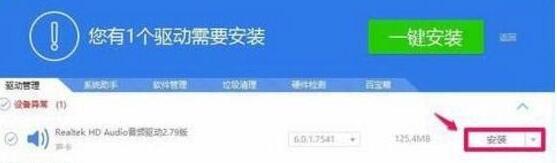
在打开的安装驱动窗口中,点击下一步;进行声卡驱动程序的安装,稍候;成功安装系统的声卡驱动程序,安装程序要求重新启动电脑,点击完成,重新启动电脑;
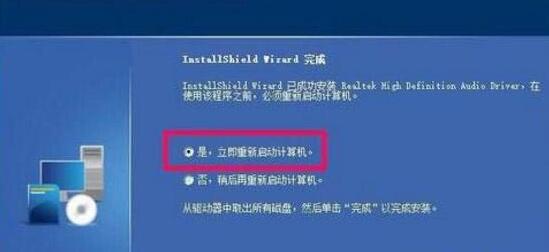
重新启动电脑进入系统桌面,点击打开控制面板,控制面板中已显示Realtek高清晰音频管理器的项目了。
上文就讲解了WIN10 realtek管理器消失的解决技巧,希望有需要的朋友都来学习哦。




